上一篇
CentOS7 英文设置 如何将CentOS7系统语言切换为英文并设为主要语言
- 问答
- 2025-08-01 18:10:47
- 6
如何将CentOS 7系统语言切换为英文(手把手教学)
场景引入
"哎呦我去!这CentOS系统怎么突然变成中文了?" 小张挠着头盯着屏幕上一堆中文字符发愁,作为一名程序员,他更习惯英文界面,毕竟很多技术文档和报错信息都是英文的,别担心,今天我就来教你如何把CentOS 7的系统语言从中文(或其他语言)切换回英文,让你的命令行界面重新变得清爽!
准备工作
在开始之前,请确保:
- 你拥有CentOS 7系统的root权限
- 系统当前可以正常启动(别在系统崩溃时搞这个啊)
- 最好先备份重要数据(以防万一嘛)
通过命令行快速切换(推荐)
第一步:检查当前语言设置
打开终端,输入:
locale
你会看到类似这样的输出:
LANG=zh_CN.UTF-8
LC_CTYPE="zh_CN.UTF-8"
LC_NUMERIC="zh_CN.UTF-8"
...第二步:临时切换为英文(立即生效)
如果只是想临时体验下英文环境,输入:
export LANG=en_US.UTF-8
这个改变只在当前会话有效,重启后就没了。
第三步:永久修改系统语言
-
编辑语言配置文件:

vi /etc/locale.conf
修改为:
LANG="en_US.UTF-8" -
保存退出(按ESC,然后输入:wq)
-
使更改立即生效:
source /etc/locale.conf
第四步:验证更改
再次运行:
locale
现在应该显示英文环境设置了。
使用图形界面设置(适合桌面版)
如果你安装的是CentOS 7的图形界面版本:
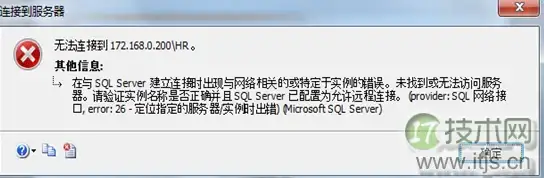
- 点击右上角的"系统设置"(齿轮图标)
- 选择"Region & Language"
- 在"Language"选项中,选择"English (United States)"
- 点击"Apply System-Wide..."
- 注销后重新登录
常见问题解决
问题1:找不到en_US.UTF-8语言包
如果提示语言包不存在,先安装:
yum install glibc-common
然后生成语言环境:
localedef -c -f UTF-8 -i en_US en_US.UTF-8
问题2:部分程序还是显示中文
有些程序会缓存语言设置,尝试:
rm -rf ~/.cache
然后重新登录。
问题3:终端显示乱码
确保终端编码设置为UTF-8:
echo 'export LC_ALL=en_US.UTF-8' >> ~/.bashrc source ~/.bashrc
进阶设置
如果你想让所有用户都默认使用英文:
-
编辑全局配置文件:
vi /etc/sysconfig/i18n
-
修改为:
LANG="en_US.UTF-8" SYSFONT="latarcyrheb-sun16"
小贴士
- 更改语言设置不会影响文件内容,只是改变系统显示语言
- 服务器环境建议保持英文,减少编码问题
- 记得更新后重启服务:
systemctl restart systemd-localed
搞定!现在你的CentOS 7应该已经完全切换到英文环境了,如果遇到任何问题,可以查看/var/log/messages日志文件获取更多信息,Happy coding in English! 🎉
本文由 亥蕴涵 于2025-08-01发表在【云服务器提供商】,文中图片由(亥蕴涵)上传,本平台仅提供信息存储服务;作者观点、意见不代表本站立场,如有侵权,请联系我们删除;若有图片侵权,请您准备原始证明材料和公证书后联系我方删除!
本文链接:https://vps.7tqx.com/wenda/507595.html
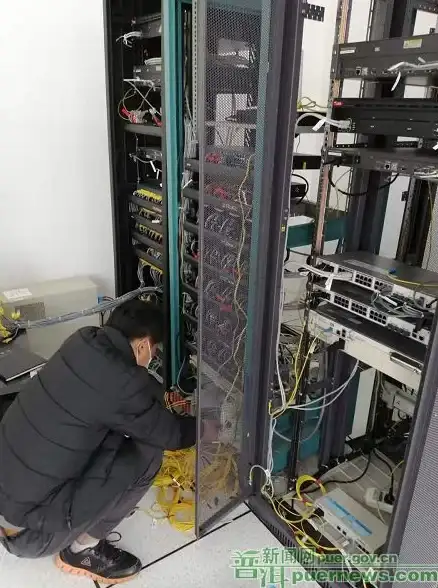
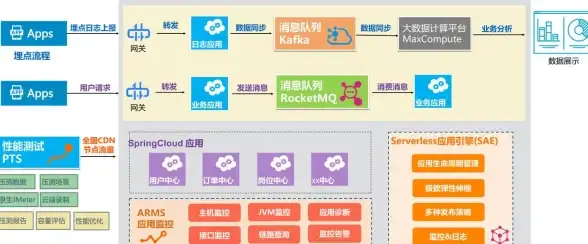
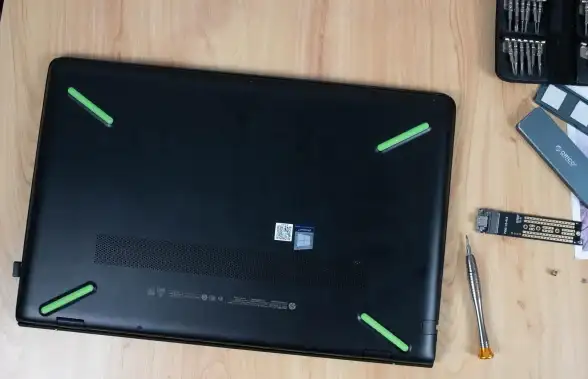






发表评论